در این مقاله میخواهیم به شما آموزش دهیم که چگونه اطلاعات روی هارد یا فلش یا مموری کارت خود را وایپ کنید. اما وایپ کردن (Wipe) به چه معناست؟ حتما برایتان سوال پیش آمده که چگونه میتوان اطلاعات روی یک هارد دیسک، فلش درایو، مموری کارت و… را به گونهای پاک کرد که هرگز قابل بازیابی نباشد. شاید قصد داشته باشید که لپتاپ یا رایانه رومیزی یا هارد اکسترنال خود را به فروش برسانید و نگران این هستید که نکند اطلاعات شخصی شما را بازیابی کنند و از این رو عکسها و فیلمهای شخصی شما در دسترس افراد بزهکار قرار بگیرد. برای پاک کردن اطلاعات از روی این حافظهها به گونهای که اطلاعات قابل بازیابی چه راه حلی وجود دارد؟ راهحل اصلی پاک کردن سکتور به صفر و یک است. دقت کنید که فرمت کردن به هیچ وجه اطلاعات شما را پاک نمیکند. به خصوص Quick Format که به هیچ وجه اطلاعات را حذف نخواهد کرد. پس قید فرمت کردن را بزنید. راه حل صفر کردن اطلاعات روی هارد دیسک یکی داشتن دانش فنی کدنویسی است که به سختافزار دستور صفر کردن را بدهید و دیگری استفاده از نرمافزارهای قابل دانلودیست که با چند کلیک این کار را برای شما انجام میدهند و دستور صفر و یک کردن تمام سکتورها را به سطح سختافزاری صادر میکنند. دقت کنید که عملیات صفر کردن اطلاعات روی هارد دیسک بسیار زمانبر بوده و برای هاردهای چند ترابایتی میتواند به یک روز هم بکشد! بنابراین سیستمی که برای این کار اختصاص میدهید در وهلهی اول باید در تمام این ساعات آزاد بوده و دچار قطعی برق نشود.
نرمافزارهای فراوانی برای وایپ کردن اطلاعات وجود دارند. دقت کنید از آنجا که عملیات صفر کردن سکتورها عملیاتی در سطح سختافزار بوده و سرعت انجام آن به سرعت سخت افزار شما بستگی دارد؛ بنابراین هر نرمافزاری که با سرعت بیشتری این کار را برای شما انجام داد به معنی ضعیفتر بودن آن نرمافزار است! در واقع صفر کردن سکتورهای یک مموری کارت 32 گیگابایتی روی یک لپتاپ معمولی حدود یک ساعت زمان میبرد. با در نظر داشتن این زمان حدس بزنید که صفر کردن تمام سکتورهای یک هارد یک ترابایتی چقدر زمان میخواهد. بنابراین وقتی یک نرمافزار این فرآیند را سریعتر انجام میدهد به معنی این است که بخشی از کار را درست انجام نداده! بنابراین نرمافزارهای سریع را چندان جدی نگیرید!
اگر به دنبال یک راهحل حرفهای هستید و میخواهید اطلاعات خیلی مهمی را پاکسازی کنید توصیه اکید ما این است که با کلینیک هارد ایران تماس گرفته و از خدمات حرفهای پاکسازی و انهدام اطلاعات ما بهره بگیرید. کلینیک هارد ایران خدمات ویژهای برای سازمانهای بزرگ ارائه میکند که نیاز به پاکسازی دورهای و تضمینشدهی اطلاعات داخلی سازمان خود دارند.
انتخاب ما در این مقاله استفاده از نرمافزار قدرتمند و کاربردی MiniTool Partition Wizard Pro است. با بررسیای که روی سایتهای دانلودی ایرانی انجام دادیم اکثر آنها نسخههای پرتابل و قابل نصب این نرمافزار را برای دانلود ارائه کردهاند که میتوانید از آنها فایل پرتابل یا قابل نصب این نرم افزار را دانلود کرده و نصب و اجرا کنید.
با اجرای نرمافزار محیط زیر را خواهید دید. هر دیسک متصل به سیستم با یک شماره مشخص شده. سیستم زیر دارای دو دیسک است که با Disk 1 و Disk 2 مشخص شدهاند. چیزی که اهمیت دارد این است که اگر سیستم شما دارای چندین دیسک متصل باشد؛ دچار اشتباه نشده و دیسک اشتباهی را پاکسازی و وایپ نکنید! دقت کنید اگر پارتیشن یا دیسک اشتباهی را وایپ کنید؛ بازیابی اطلاعات شما نزدیک به ناممکن میشود. بنابراین نهایت دقت را در انتخاب دیسک یا پارتیشن درست مبذول کنید.
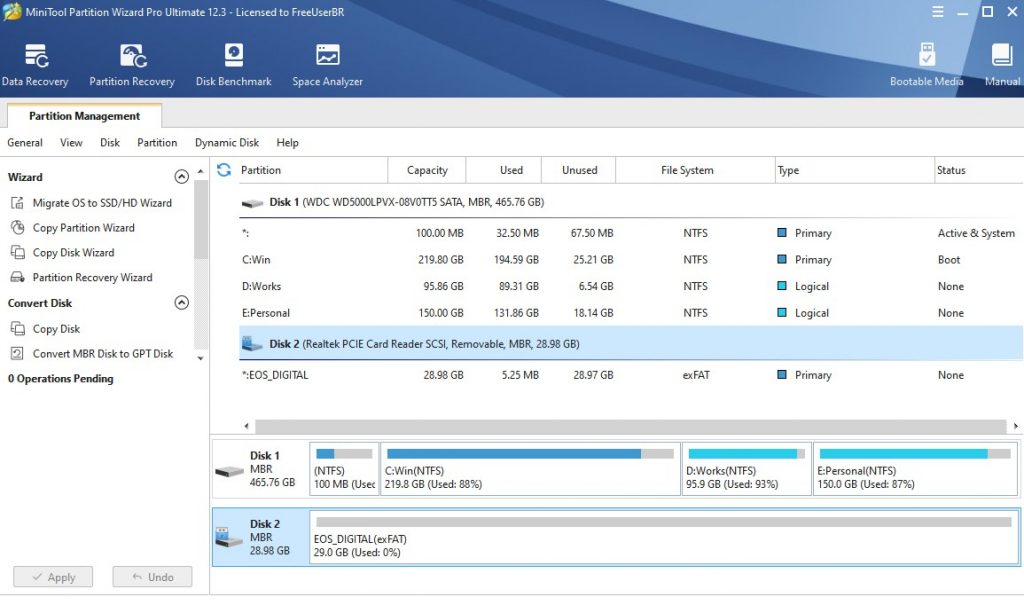
گام نخست
در گام نخست باید پس از انتخاب دیسکی که میخواهید روی آن عملیات وایپ کردن را انجام دهید؛ روی آن راست کلیک کرده و همانند تصویر زیر روی Wipe Disk کلیک کنید.
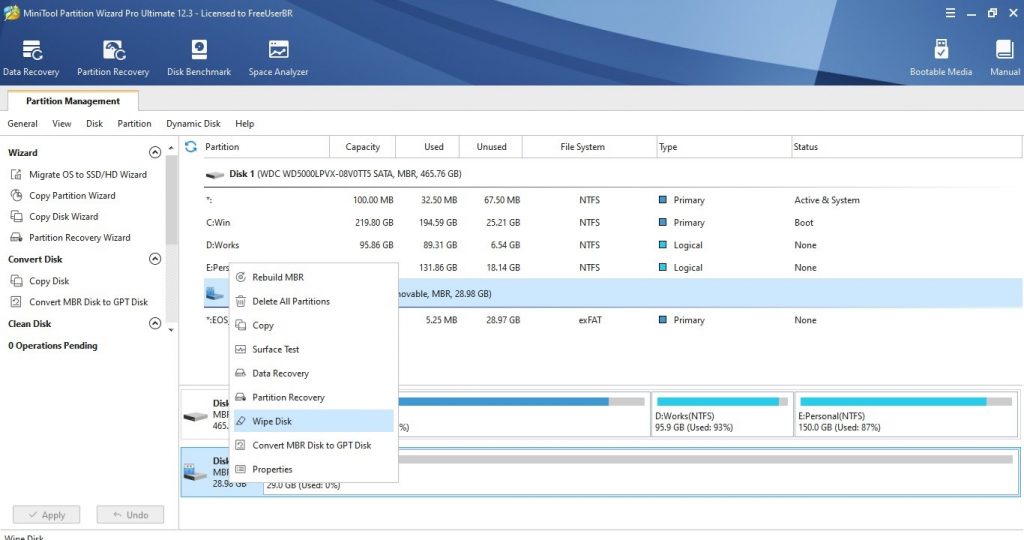
گام دوم
حالا نرمافزار از شما میپرسد که چگونه میخواهید کار وایپ کردن را انجام دهید. میتوانید کل سکتورها را با صفر و یا یک پر کنید. این دو از نظر زمانی تفاوتی با هم ندارند. گزینهی دیگر پر کردن تمام سکتورها با ترکیب صفر و یک است که این مورد بیشتر طول خواهد کشید و امنیت آن بیشتر است. دو گزینهی بعدی نیز الگوریتمهای پیشرفتهی انهدام اطلاعات هستند که یکی سه مرحلهای و دیگر هفت مرحلهای است. اگر دوست داشتید میتوانید آنها را انتخاب کنید؛ دقت کنید که این گزینهها از نظر زمانی خیلی طول خواهند کشید.
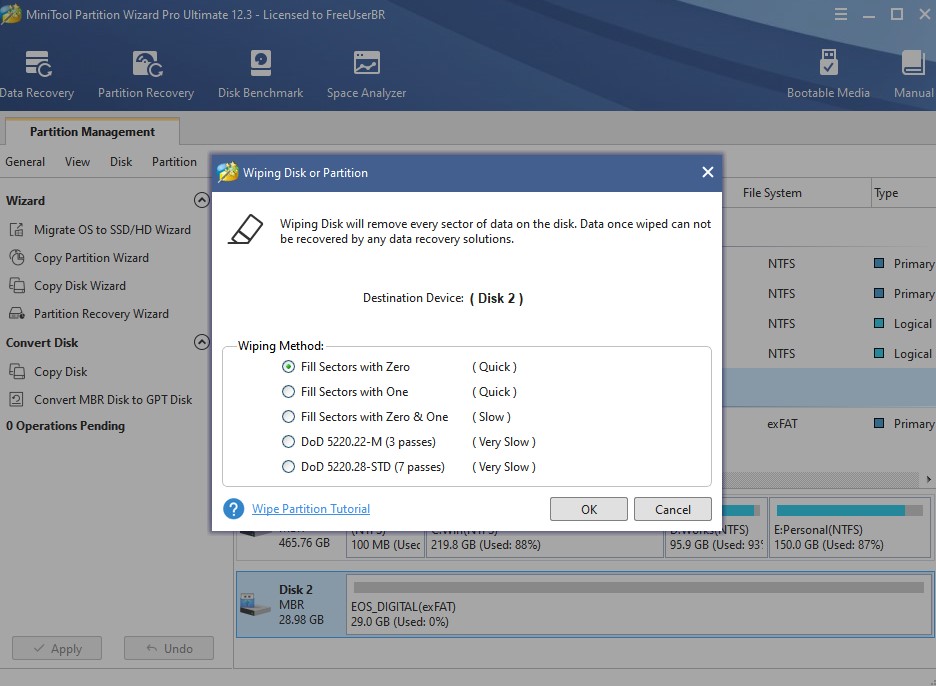
گام سوم
پس از انتخاب شیوهی وایپ کردن مدنظرتان حالا باید دستور اجرا کردن را صادر کنید. کافیست که در سمت چپ روی Apply کلیک کنید.
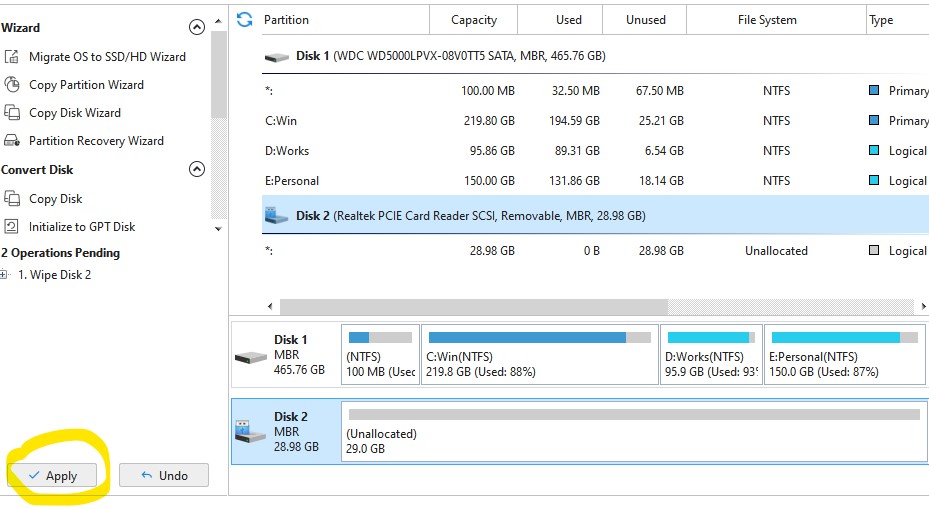
گام چهارم
برنامه سپس به شما اخطار نهایی را صادر میکند و با کلیک کردن روی گزینه Yes عملیات وایپ کردن شروع خواهد شد. دقت کنید در اینجا برنامه به شما اخطار داده که تمام برنامههای باز را ببندید تا دچار تداخل نشوند. توجه داشته باشید که سیستمتان هنگام انجام عملیات وایپ کردن به حالت Sleep نرفته و یا خاموش نشود. برای این کار به کنترل پنل ویندوز رفته و تنظیمات Power را بررسی کنید.
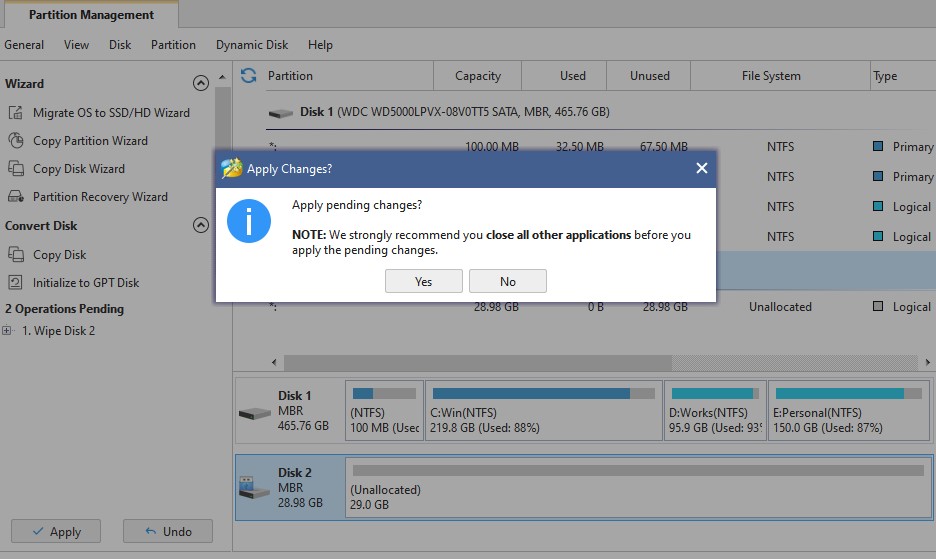
گام آخر
حالا دیگر منتظر بمانید تا عملیات به پایان برسد. بسته به نوع حافظهی شما و نوع عملیاتی که انتخاب کردید حداقل یک ساعت و یا ساعتها باید منتظر بمانید.
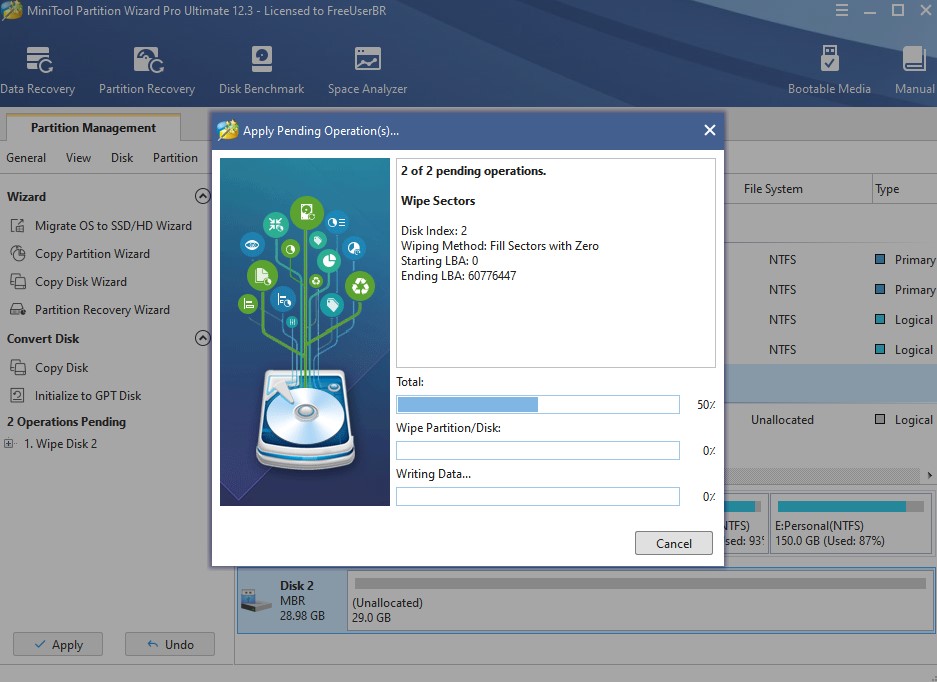
در نهایت باید اعلام کنیم که پیشنهاد اکید ما این است که قبل از فروش لپتاپ و رایانه و هارد و فلش و گوشی و تبلت و … همیشه این عملیات وایپ کردن را انجام داده تا مطمئن باشید اطلاعات شخصی شما بعدها توسط سواستفادهگران بازیابی نخواهد شد. در صورتی که نیاز به خدمات پیشرفتهتری برای امحای اطلاعات دارید با تماس بگیرید.




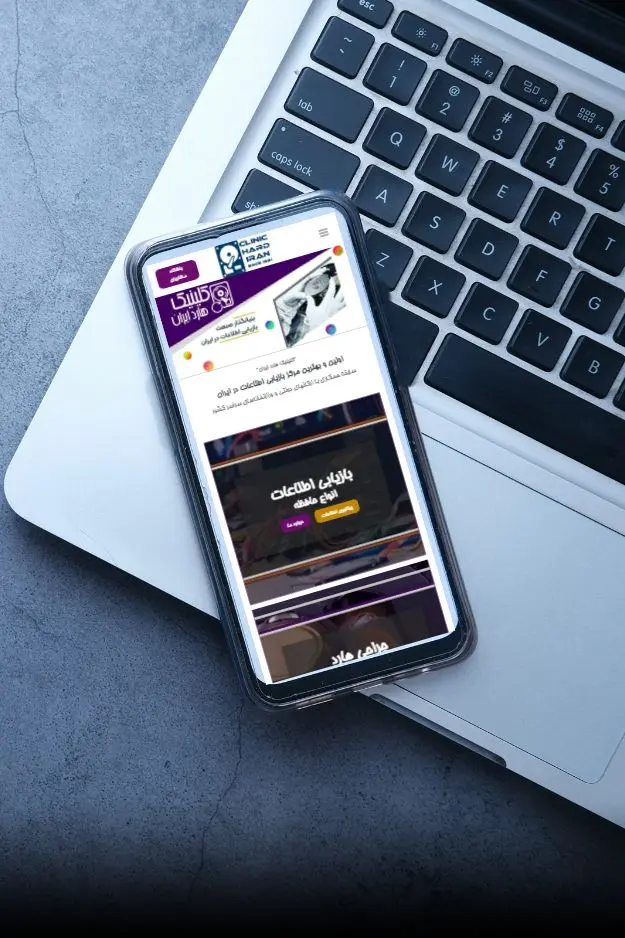














































سلام و عرض خسته نباشید و ممنون بابت مطالبتون
ببخشید اگر این عمل وایپ کردن رو انجام بدم فایل هایی که در حال حاضر در دیسک وجود دارند هم حذف میشند یا فقط اطلاعات پاک شده غیر قابل ریکاوری میشن؟
خبر؛ وقتی عمل وایپ کردن را انجام میدهید؛ تمام اطلاعات روی هارد دیسک وایپ (پاک شدن غیر قابل بازیابی) میشوند. بنابراین به دقت این کار را انجام دهید.
سلام
با عمل Wipe و یا Erase حافظه کلیه اطلاعات اعم از اطلاعات موجود و یا حذف شده به صورت کامل نابود خواهد شد .
سلام
وقت بخیر
بنده دو هارد داشتم که وسط عملیات وایپ برق رفته متاسفانه.
الان که میخوام دوباره وایپ کنم گزینه وایپ نیست تو لیست نرم افزار
و جلوی دیسک هم نوشته (Bad Disk) خواستم ببینم چیکار باید کرد؟
راه حلی داره یا هارد ها خراب شدن؟